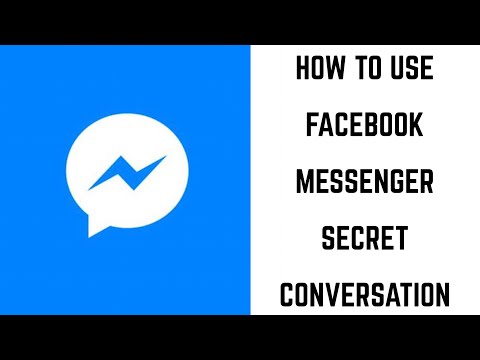Denne wikiHow lærer dig, hvordan du viser de offentlige oplysninger om Facebook -kontoen for den bruger, du blokerede, eller den bruger, der blokerede dig. Desværre kan du ikke se hele indholdet af din profil uden at logge ind på din Facebook -konto. For at se kontooplysningerne for en blokeret bruger kan du ikke bruge Facebook -applikationen.
Trin
Metode 1 af 2: Brug af den fælles metode
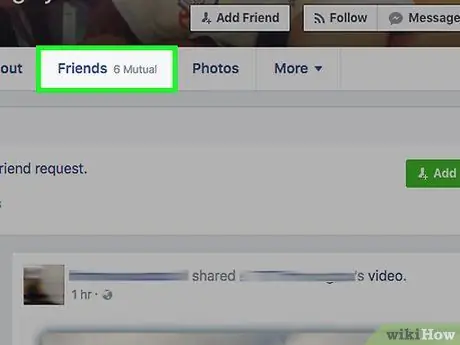
Trin 1. Bed dine venner om at se profilen for den bruger, du ønsker
Sørg for, at dine venner er venner med brugeren. Facebook -brugere tilføjer nogle gange venner uden at tænke. Derfor er det muligt, at brugeren, der blokerede dig, også er venner med din ven. Forklar, hvorfor du skal se denne brugers profil, og bed dine venner om at vise dig den profil, du ønsker.
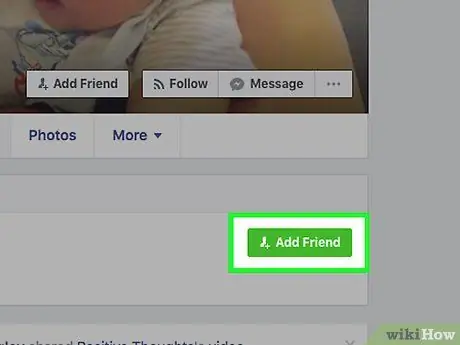
Trin 2. Opret en ny Facebook -konto, og tilføj de brugere, du vil have som venner
Nogle gange skal du oprette en profil, der er meget anderledes end din oprindelige profil, for at din venneanmodning kan accepteres af blokeringen.
Hvis du vil se en brugers Facebook -konto, som du selv har blokeret, behøver den profil, du har oprettet, sandsynligvis ikke være for "falsk". Prøv dog at oprette en anden profil end din oprindelige profil
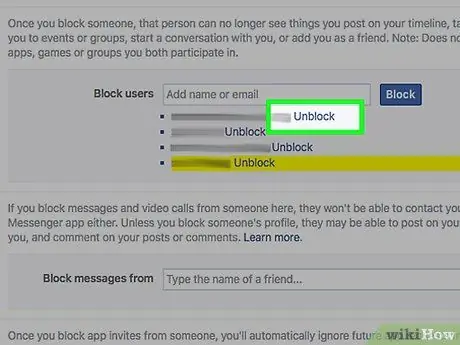
Trin 3. Bloker en bestemt bruger fra at se deres profil
Hvis du blokerer en bruger på Facebook, kan du midlertidigt fjerne denne bruger fra din blokeringsliste. Når en bruger er fjernet fra blokeringslisten, kan du se denne brugers profil.
Du skal vente 24 timer, før du kan blokere den bruger, du har blokeret igen
Metode 2 af 2: Find blokerede Facebook -konti
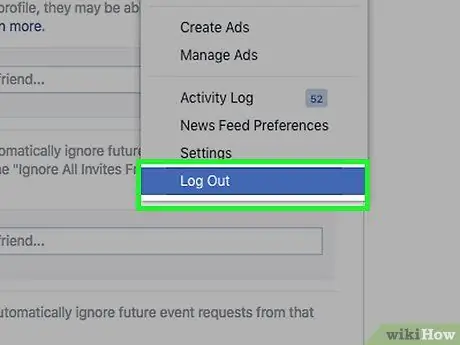
Trin 1. Log ud af Facebook
Klik på pil ▼ i øverste højre hjørne af Facebook-skærmen, og klik derefter på Log ud.
Du kan også følge nedenstående trin ved at åbne et inkognito- eller privat browservindue
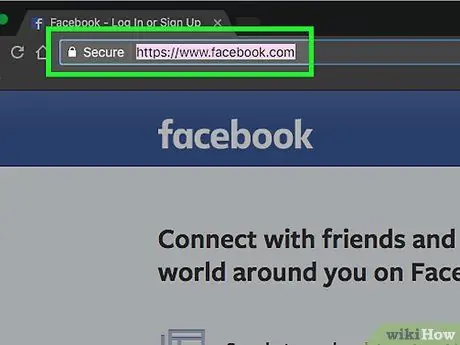
Trin 2. Klik på URL -bjælken øverst i browservinduet
Al tekst i webadresselinjen vælges.
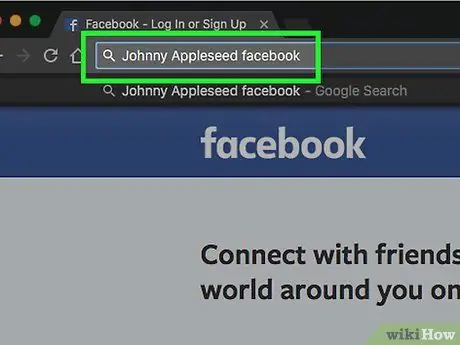
Trin 3. Indtast for- og efternavn på den bruger, du vil se profilen for, efterfulgt af "facebook"
- For eksempel: "Iyeth Bustami facebook."
- Hvis du kender et link til brugerens Facebook -profil, kan du indtaste linket i browserens URL -bjælke.
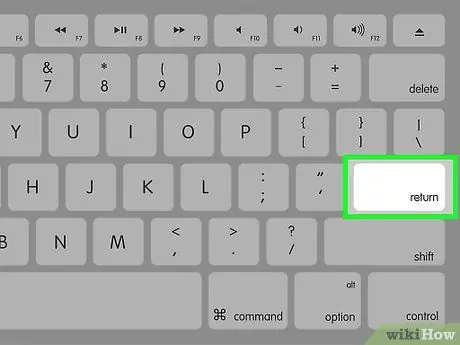
Trin 4. Tryk på Enter
Alle Facebook -profiler, der matcher dine søgeord, vises.
Hvis du ikke kan finde Facebook -profilen for den bruger, der blokerede dig, kan du prøve at inkludere oplysninger, du husker fra denne brugers profil, f.eks. Deres by eller arbejdssted
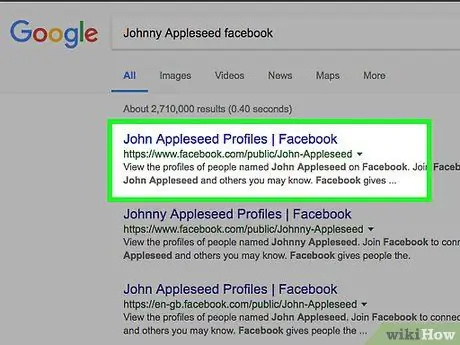
Trin 5. Klik på linket til den brugerprofil, du henviser til
En oversigt over brugerens profil vises i browseren. Selvom du ikke kan se brugerens hele profil (medmindre brugeren har gjort hele hans/hendes profil offentligt tilgængelig), kan du stadig se brugerens generelle oplysninger, f.eks. Profilbillede, job og kontaktoplysninger.